Cómo eliminar DefaultAgent de los ordenadores
![]() Escrito por Tomas Meskauskas el
Escrito por Tomas Meskauskas el
¿Qué es DefaultAgent?
Durante nuestro examen de DefaultAgent, descubrimos que funciona como adware. El propósito de la aplicación es ofrecer anuncios no deseados. Además, varios proveedores de seguridad han calificado la aplicación de maliciosa. Los usuarios deben evitar instalar DefaultAgent y aplicaciones similares.
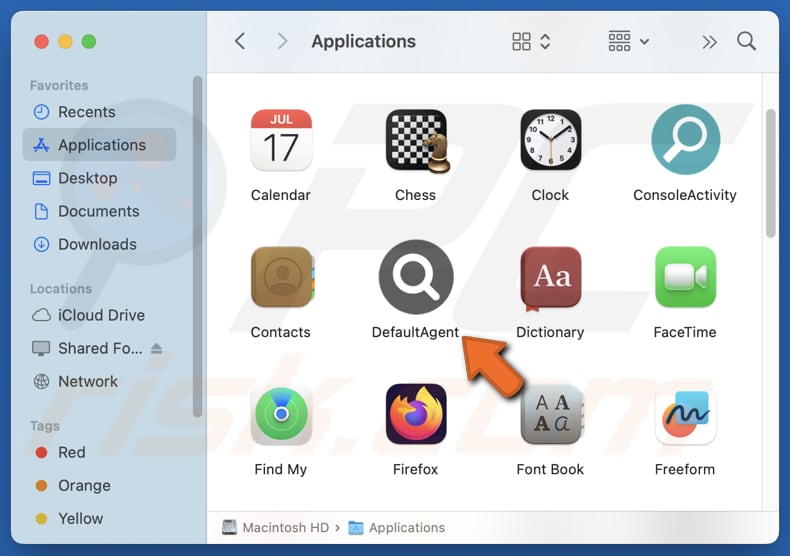
El adware DefaultAgent en detalle
DefaultAgent puede mostrar banners intrusivos, ventanas emergentes, cupones y otros anuncios. Algunos de estos anuncios pueden contener ofertas falsas, advertencias, alertas y contenido similar para inducir a los usuarios a hacer clic en ellos. Interactuar con anuncios de DefaultAgent puede llevar a los usuarios a sitios web poco fiables que alojan estafas y aplicaciones no deseadas (potencialmente maliciosas).
Estos anuncios pueden llevar a los usuarios a páginas web diseñadas para robar dinero o información personal, como datos de tarjetas de crédito, credenciales de inicio de sesión (por ejemplo, nombres de usuario y contraseñas), datos del DNI u otra información. Asimismo, pueden dirigir a los usuarios a sitios creados para engañarlos e infectar sus ordenadores.
Además, DefaultAgent puede afectar negativamente al rendimiento del sistema al utilizar recursos y ejecutarse en segundo plano. Además, la aplicación puede recopilar datos como el historial de navegación, actividad de búsqueda, direcciones IP, información del dispositivo, etc. Esto supone un riesgo para la privacidad, ya que los datos recopilados pueden compartirse con terceros o utilizarse con fines maliciosos.
DefaultAgent puede causar varios problemas a los usuarios, por lo que su eliminación es esencial. Si la eliminación manual falla o el software se reinstala solo, se recomienda utilizar una herramienta como Combo Cleaner para eliminarlo completamente.
| Nombre | Anuncios de DefaultAgent |
| Tipo de amenaza | Adware, Malware para Mac, Virus Mac |
| Nombres de detección | Avast (MacOS:Adload-AG [Adw]), Combo Cleaner (Gen:Variant.Adware.MAC.AdLoad.13), ESET-NOD32 (Una variante de OSX/Adware.Synataeb.G), Kaspersky (No es un virus:HEUR:AdWare.OSX.Adload.h), Lista completa (VirusTotal) |
| Información adicional | Esta aplicación pertenece a la familia de malware Adload. |
| Síntomas | Su Mac se vuelve más lento de lo normal, ve anuncios emergentes no deseados, es redirigido a sitios web dudosos. |
| Métodos de distribución | Anuncios emergentes engañosos, instaladores de software gratuito (bundling), descargas de archivos torrent. |
| Daños | Rastreo del navegador de Internet (posibles problemas de privacidad), visualización de anuncios no deseados, redireccionamientos a sitios web dudosos, pérdida de información privada. |
| Eliminación de Malware (Mac) | Para eliminar posibles infecciones de malware, escanee su Mac con un software antivirus legítimo. Nuestros investigadores de seguridad recomiendan usar Combo Cleaner. |
Conclusión
En conclusión, DefaultAgent y adware similares pueden invadir la privacidad del usuario y comprometer la seguridad. El software de este tipo puede ser capaz de recopilar datos de navegación, mostrar anuncios engañosos y potencialmente conducir a infecciones de malware. Los usuarios deben tener cuidado al descargar e instalar aplicaciones para evitar el adware.
Algunos ejemplos de aplicaciones clasificadas como adware son PrimaryBalance, ExecutiveSection y FeedNames.
¿Cómo se instaló DefaultAgent en mi ordenador?
El adware suele venir incluido en paquetes de software gratuito o no fiable, y los usuarios que se saltan los pasos de instalación sin cambiar la configuración proporcionada (por ejemplo, "Avanzada" o "Personalizada") pueden instalarlo sin saberlo. Este método, conocido como bundling, es una forma habitual de propagación del adware.
Además, el adware puede distribuirse a través de falsas actualizaciones de software, anuncios engañosos, sitios web maliciosos, tiendas de aplicaciones no oficiales, notificaciones de sitios no fiables, redes P2P y descargadores de terceros.
¿Cómo evitar la instalación de aplicaciones no deseadas?
Descargue aplicaciones y archivos de fuentes fiables, como sitios web oficiales o tiendas de aplicaciones de confianza. Seleccione las opciones "Avanzadas" o "Personalizadas" durante la instalación para buscar y rechazar programas no deseados.
Evite interactuar con anuncios sospechosos, ventanas emergentes o enlaces de sitios no fiables, y nunca permita que sitios web dudosos le envíen notificaciones. Mantenga el sistema y el software actualizados, y ejecute análisis periódicos con una herramienta de seguridad fiable. Si tu ordenador ya está infectado con DefaultAgent, te recomendamos ejecutar un escaneado con Combo Cleaner para eliminar automáticamente este adware.
Una ventana emergente que aparece tras la instalación de DefaultAgent:
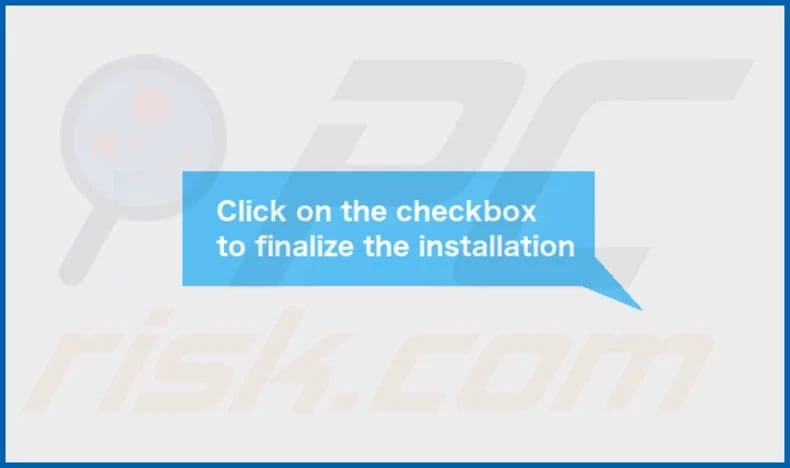
Carpeta de instalación de DefaultAgent:
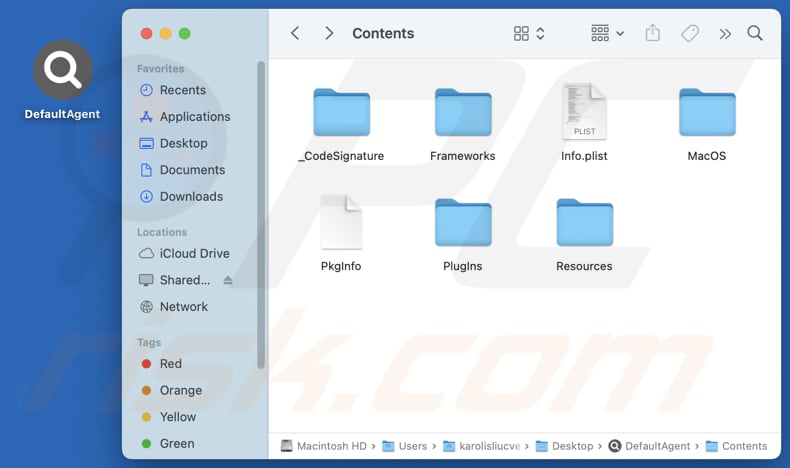
Eliminación automática instantánea de malware para Mac:
La eliminación manual de amenazas puede ser un proceso largo y complicado que requiere conocimientos informáticos avanzados. Combo Cleaner es una herramienta profesional para eliminar malware de forma automática, y está recomendado para acabar con el malware de Mac. Descárguelo haciendo clic en el siguiente botón:
▼ DESCARGAR Combo Cleaner para Mac
El detector gratuito verifica si su equipo está infectado. Para usar el producto con todas las funciones, debe comprar una licencia para Combo Cleaner. Prueba gratuita limitada de tres días disponible. Combo Cleaner es propiedad y está operado por Rcs Lt, la empresa matriz de PCRisk. Leer más. Si decide descargar este programa, quiere decir que usted está conforme con nuestra Política de privacidad y Condiciones de uso.
Menú rápido:
- ¿Qué es DefaultAgent?
- PASO 1. Elimina los archivos y carpetas relacionados con DefaultAgent de OSX.
- PASO 2. Elimine los anuncios DefaultAgent de Safari.
- PASO 3. Eliminar el adware DefaultAgent de Google Chrome.
- PASO 4. Elimina los anuncios de DefaultAgent de Mozilla Firefox.
Vídeo que muestra cómo eliminar adware y secuestradores de navegador de un ordenador Mac:
Eliminación del adware DefaultAgent:
Elimina las aplicaciones potencialmente no deseadas relacionadas con DefaultAgent de tu carpeta "Aplicaciones":

Haz clic en el icono del Finder. En la ventana del Finder, selecciona "Aplicaciones". En la carpeta Aplicaciones, busque por "MPlayerX", "NicePlayer" u otras aplicaciones sospechosas y arrástrelas a la Papelera. Tras eliminar las aplicaciones potencialmente no deseadas que generan anuncios en línea, analice su Mac en busca de componentes restantes no deseados.
Elimine los archivos y carpetas vinculados al anuncios de defaultagent:

Haga clic en el icono del Finder: en el menú superior. Seleccione "Ir" y haga clic en "Ir a la carpeta...".
 Compruebe si hay archivos generados por adware en la carpeta /Library/LaunchAgents:
Compruebe si hay archivos generados por adware en la carpeta /Library/LaunchAgents:

En el campo de texto de "Ir a la carpeta...", introduzca: /Library/LaunchAgents

En la carpeta “LaunchAgents”, revise si hay cualquier tipo de archivo sospechoso que se haya instalado recientemente y envíelo a la Papelera. Ejemplos de archivos generados por adware: “installmac.AppRemoval.plist”, “myppes.download.plist”, “mykotlerino.ltvbit.plist”, “kuklorest.update.plist”, etc. El software publicitario suele instalar varios archivos siguiendo el mismo patrón.
 Revise si hay archivos generados por el adware en la carpeta /Library/Application Support:
Revise si hay archivos generados por el adware en la carpeta /Library/Application Support:

En el campo de texto de "Ir a la carpeta...", introduzca: /Library/Application Support

En la carpeta “Application Support”, mire si hay carpetas sospechosas que se hayan añadido recientemente. Por ejemplo, “MplayerX” o “NicePlayer” y, en tal caso, envíe esas carpetas a la Papelera.
 Revise si hay archivos vinculados al software publicitario en la carpeta ~/Library/LaunchAgents:
Revise si hay archivos vinculados al software publicitario en la carpeta ~/Library/LaunchAgents:

En el campo de texto de "Ir a la carpeta...", introduzca: ~/Library/LaunchAgents

En la carpeta “LaunchAgents”, revise si hay cualquier tipo de archivo sospechoso que se haya instalado recientemente y envíelo a la Papelera. Ejemplos de archivos generados por adware: “installmac.AppRemoval.plist”, “myppes.download.plist”, “mykotlerino.ltvbit.plist”, “kuklorest.update.plist”, etc. El software publicitario suele instalar varios archivos siguiendo el mismo patrón.
 Compruebe si hay archivos generados por adware en la carpeta /Library/LaunchDaemons:
Compruebe si hay archivos generados por adware en la carpeta /Library/LaunchDaemons:

En el campo de texto de "Ir a la carpeta...", introduzca: /Library/LaunchDaemons

En la carpeta “LaunchDaemons”, mire si se han añadido recientemente archivos sospechosos. Por ejemplo, “com.aoudad.net-preferences.plist”, “com.myppes.net-preferences.plist”, "com.kuklorest.net-preferences.plist”, “com.avickUpd.plist”, etc., y, en tal caso, envíelos a la Papelera.
 Analice su equipo Mac con Combo Cleaner:
Analice su equipo Mac con Combo Cleaner:
Si ha seguido todos los pasos siguiendo el orden correcto, su equipo Mac debería encontrarse libre de infecciones. Para asegurarse de que su sistema no está infectado, analícelo con el antivirus Combo Cleaner. Descárguelo AQUÍ. Tras descargar el archivo, haga doble clic sobre el instalador combocleaner.dmg; en la nueva ventana, arrastre el icono de Combo Cleaner hasta el icono de Aplicaciones. Seguidamente, abra el launchpad y haga clic en el icono de Combo Cleaner. Espere a que Combo Cleaner actualice la base de datos de definiciones de viru y haga clic en el botón "Start Combo Scan".

Combo Cleaner bucará infecciones de software malicioso en su equipo. Si el resultado del análisis antivirus es "no threats found", quiere decir que puede continuar con la guía de desinfección; de lo contrario, se recomineda eliminar las infecciones encontradas antes de continuar.

Tras eliminar los archivos y carpetas generados por el software publicitario, siga eliminando las extensiones dudosas de sus navegadores web.
Eliminar el anuncios de defaultagent de los navegadores web:
 Eliminar extensiones maliciosas de Safari:
Eliminar extensiones maliciosas de Safari:
Eliminar las extensiones vinculadas a anuncios de defaultagent de Safari:

Abra el navegador Safari; desde la barra de menú, seleccione "Safari" y haga clic en "Preferencias...".

En la ventana de preferencias, seleccione "Extensiones" y revise si se han añadido recientemente extensiones sospechosas. Si las encuentra, haga clic en el botón "Desinstalar" junto a ellas. Tenga en cuenta que puede desinstalar de forma segura todas las extensiones de su navegador Safari, ya que ninguna de ellas es imprescindible para el normal funcionamiento del navegador.
- Si sigue teniendo problemas con los redireccionamientos de navegador y anuncios no deseados, restaure Safari.
 Eliminar complementos maliciosos de Mozilla Firefox:
Eliminar complementos maliciosos de Mozilla Firefox:
Eliminar los complementos vinculados a anuncios de defaultagent de Mozilla Firefox:

Abra su navegador Mozilla Firefox. En la parte superior derecha de la pantalla, haga clic en "Abrir Menú" (tres líneas horizontales). Del menú desplegado, elija "Complementos".

Seleccione la pestaña "Extensiones" y mire si se han añadido recientemente complementos sospechosos. Si las encuentra, haga clic en el botón "Eliminar" junto a ellas. Tenga en cuenta que puede desinstalar de forma segura todas las extensiones de su navegador Mozilla Firefox, ya que ninguna de ellas es imprescindible para el normal funcionamiento del navegador.
- Si sigue teniendo problemas con los redireccionamientos de navegador y anuncios no deseados, restablezca Mozilla Firefox.
 Eliminar extensiones maliciosas de Google Chrome:
Eliminar extensiones maliciosas de Google Chrome:
Eliminar los complementos vinculados a anuncios de defaultagent en Google Chrome:

Abra Google Chrome y haga clic en el botón "menú de Chrome" (tres barras horizontales) ubicado en la parte superior derecha de la pantalla del navegador. Del menú desplegable, seleccione "Más herramientas" y haga clic en "Extensiones".

En la pantalla "Extensiones", mire si se han añadido recientemente complementos sospechosos. Si los encuentra, haga clic en el botón de la papelera junto a ellos. Tenga en cuenta que puede desinstalar de forma segura todas las extensiones de su navegador Google Chrome, ya que ninguna de ellas es imprescindible para el normal funcionamiento del navegador.
- Si sigue teniendo problemas con los redireccionamientos de navegador y anuncios no deseados, restablezca Google Chrome.
Preguntas más frecuentes (FAQ)
¿Qué daños puede causar el adware?
El adware puede provocar diversos riesgos, como la exposición a estafas y malware, degradar el rendimiento del sistema, interferir en el uso normal del ordenador y crear otros problemas no deseados para los usuarios.
¿Qué hace el adware?
El adware muestra anuncios molestos y también puede recopilar datos de navegación y otra información personal.
¿Cómo generan ingresos los creadores de adware?
Los creadores de adware suelen obtener beneficios promocionando productos, sitios web o servicios a través de programas de afiliación, ganando dinero de las acciones de los usuarios, como clics, compras u otros compromisos.
¿Elimina Combo Cleaner el adware DefaultAgent?
Combo Cleaner realizará un escaneo completo del sistema para eliminar todo el adware. La eliminación manual podría no ser del todo efectiva, ya que algunos archivos podrían permanecer ocultos y ciertos componentes del adware podrían seguir ejecutándose incluso después de la eliminación.
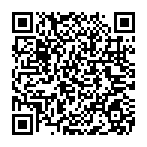
▼ Mostrar discusión.